Понятие о мультимедийных данных и их обработке
Занятие2
Раздел 1
Тема. Обработка мультимедийных данных. Запись (захват) видео. Программа Windows MovieMaker
Для создания видеоклипов используют видеоредакторы.
Видеоклип, или клип (от англ. Clip- часть фильма или небольшой видеоролик, сопровождает музыкальное произведение) - короткая по продолжительности часть видео.
Видеоредактор- это программа, которая содержит набор инструментов, с помощью которых обрабатывают видео на компьютере. Различные видеоредакторы имеют разный набор команд и инструментов для обработки видеофайлов.
В состав операционной системы Windows XP входит видеоредактор Windows Movie Maker. Работая с ним, можно:
- удалять лишние кадры из видеозаписи,
- располагать видеофрагменты в либо-какой последовательности,
- добавлять музыкальные файлы,
- голосовое сопровождение, титры и тому подобное.
Существуют также другие видеоредакторы, в частности MS Producer, Adobe After Effects, Adobe Premiere, Pinnacle Studio, Ulead VideoStudio, VirtualDub и тому подобное. На смену программе Windows MovieMaker в операционной системе Windows Vista был создан видеоредактор Windows Live Movie Maker.
Программа Windows Movie Maker - основные элементы интерфейса.
В зависимости от этапа работы с видеоклипом можно использовать такие элементы окна программы (рис.1, рис 2):
- панель Операций с фильмами (1), что дает указания, наиболее используемые при создании видеоклипа;
- панель Сборников (2), на которой отображаются сборки импортируемых мультимедийных объектов и коллекции видеоэффектов и видеопереходов;
- панель Содержания (3), на которой отображаются клипы, находящиеся в выбранной сборке;
- окно Предварительного просмотра (4), которое используется для просмотра, как отдельных клипов, так и всего проекта перед сохранением;
- область, в которой создаются и монтируются проекты, может отображаться:
- в виде Листа раскадровку (5)
или
- в виде Шкалы времени (6).
рис 1.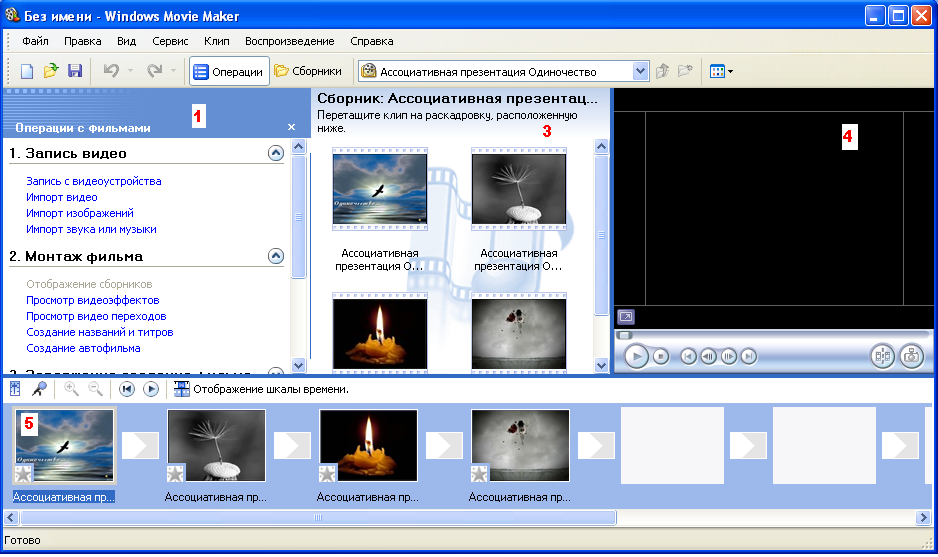
рис 2.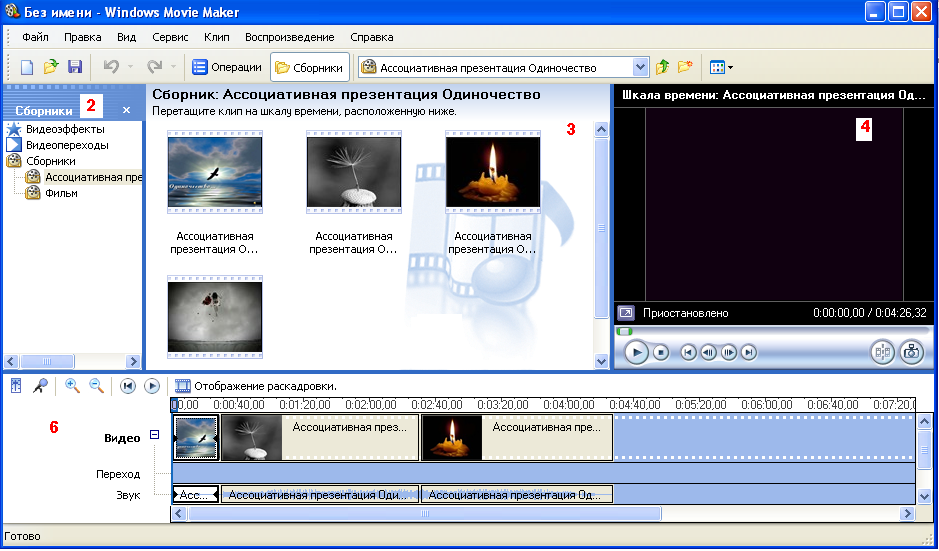
Сборники- это набор выходных мультимедийных объектов, которые используются при создании фильма.
Мультимедийные объекты - изображения, аудио- и видеоклипы - добавляются в сборники из соответствующих файлов или камеры.
Лист раскадровки используется для просмотра и изменения последовательности клипов проекта, просмотра добавленных видеоэффектов и видеопереходов.
Аудио-клипы, добавленные к проекту, не отражаются на раскадровке, они отражаются на Шкале времени.
- С помощью шкалы времени можно просматривать и настраивать временные параметры клипов проекта.
- С помощью кнопок на шкале времени можно выполнять такие операции, как:
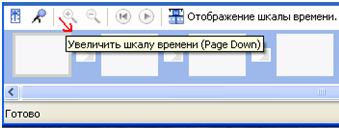
- изменение вида проекта,
- увеличение или уменьшение деталей проекта,
- запись звукового сопровождения,
- настройки уровня звука и тому подобное.
Управлять внешним видом окна можно с помощью команд меню Вид или соответствующих кнопок на панели инструментов или на Лист раскадровка / Шкале времени...
|
Упражнение 1.Ознакомимся с элементами интерфейса Windows Movie Maker.
5.С помощью задержки мышки установите назначения кнопок расположенных:
6.Нажмите кнопку Отображение шкалы времени .
7.Выполните команду:
Сделайте вывод, какие два способы можно применять для отображения на экране необходимых элементов интерфейса. |
добавления к проекту мультимедийных объектов
среда видео-монтаж






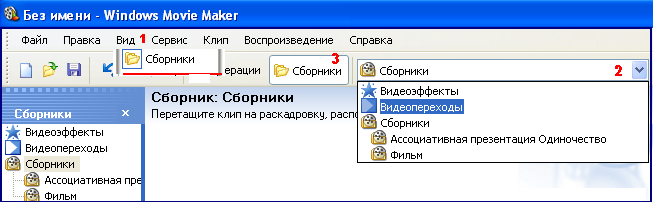


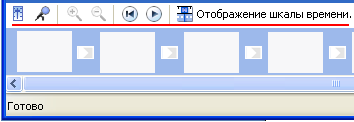

 →
→
 →
→





